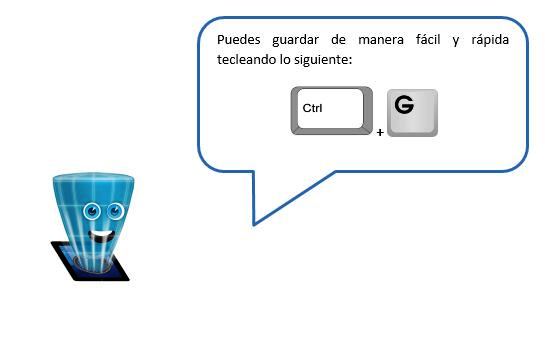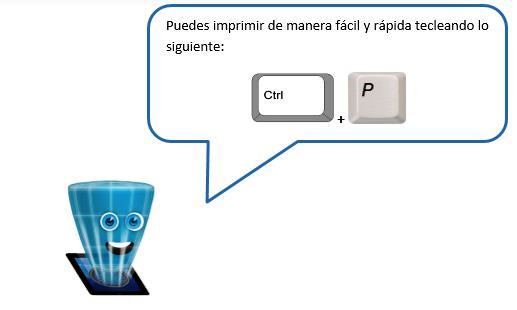Guardar
¿Sabías que puedes guardar documentos de Word en distintos formatos?
Para guardar un documento en otro formato, la secuencia que debes seguir es:
- Selecciona la pestaña de Archivo.
- Da clic en Guardar como
- Selecciona la opción de Tipo, donde te aparecerá un desplegado como este:



Selecciona la opción del formato en el que deseas guardar tu documento, ya sea en una versión anterior de Word, en PDF, XML, XPS, entre otras opciones. Da clic en guardar

Imprimir
Para imprimir un documento, debe realizarse la siguiente secuencia:
- Selecciona la pestaña Archivo.
- Da clic en la opción Imprimir.
- Automáticamente aparecerá una pantalla como la siguiente
- En la pantalla puedes observar del lado derecho el documento de trabajo.
- Del lado izquierdo puedes visualizar las características de la impresión, tales como: páginas, número de copias a imprimir, la impresora a la cual se enviará el documento, la orientación y el tamaño, entre otros.
- Por último da clic en el botón Imprimir

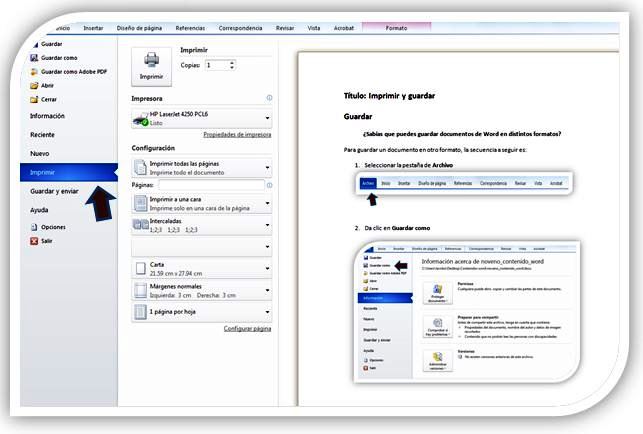
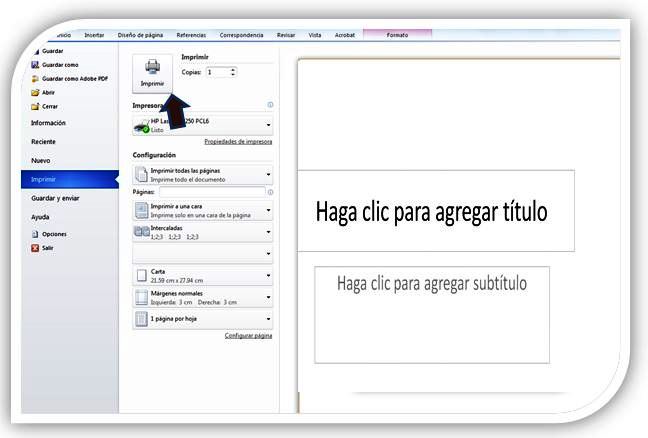

Nota: Te recomendamos ver el video en pantalla completa, haciendo clic en el ícono ubicado en la parte inferior derecha.
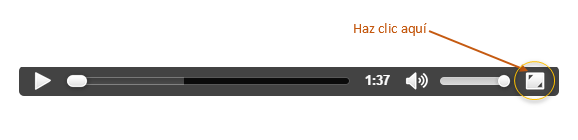
Referencias cibergráficas
Poder Judicial de la Federación (s.f.). Microsoft Word 2010 Básico. En http://www.campus.cjf.gob.mx/campuscjf/manual/ManualWordBasico2010.pdf
Rico, A. (2011). Curso Experto de Microsoft Word 2010. En http://es.slideshare.net/hansito001/curso-expertoenword2010ricosoft